Resim Stilini Özelleştirme
Herhangi bir Resim Stilini varsayılan ayarlarını değiştirerek özelleştirebilirsiniz. [Monokrom] özelleştirmesi ile ilgili daha fazla bilgi almak için [] Monokrom Ayarı konusuna bakın.
-
[
: Fotoğraf Stili] seçimi yapın.

-
Bir Resim Stili seçin.
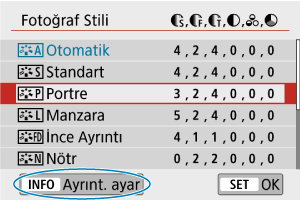
- Ayarlanacak Resim Stilini seçin, sonra
tuşuna basın.
- Ayarlanacak Resim Stilini seçin, sonra
-
Bir seçeneği belirleyin.
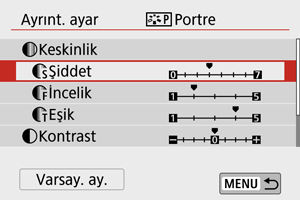
- Ayarlar ve efektler hakkında daha fazla bilgi almak için Ayarlar ve Efektler konusuna bakın.
-
Efekt seviyesini ayarlayın.
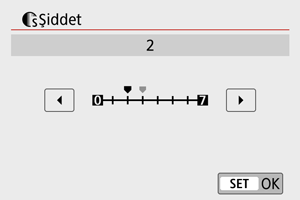
- Değeri ayarlayın, sonra
tuşuna basın.
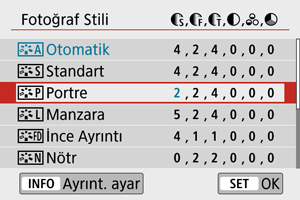
tuşuna basarak yapılan ayarı kaydedin ve Resim Stili çekim ekranına geri dönün.
- Varsayılan ayarlarını değiştirdiğiniz ayarlar mavi renkte gösterilir.
- Değeri ayarlayın, sonra
Ayarlar ve Efektler
| 0: Zayıf kontur vurgusu | 7: Güçlü kontur vurgusu | ||
| 1: İyi | 5: Grenli | ||
| 1: Düşük | 5: Yüksek | ||
| -4: Düşük kontrast | +4: Yüksek kontrast | ||
| -4: Düşük doygunluk | +4: Yüksek doygunluk | ||
| -4: Kırmızımsı cilt tonu | +4: Sarımsı cilt tonu | ||
1: İyileştirmenin uygulanacağı kenarın inceliğini belirtir. Rakam küçüldükçe konturlar daha ince görüntülenir.
2: Kenarlar ve etrafındaki görüntü alanları arasındaki, kenar iyileştirmesini belirleyen kontrast eşiği. Kontrast farkı az olduğunda küçük rakam konturu daha fazla vurgular. Ancak, küçük rakam kullanıldığında parazitlenme görülme olasılığı yükselir.
Not
- Video kaydında [
İncelik] ve [
Eşik] ayarları [
Keskinlik]’te gösterilmez ve ayarlanamaz.
- 3. adımda [Varsay. ay.] seçilirse, ilgili Resim Stili parametresi ayarlarını varsayılan değerlerine çevirebilirsiniz.
- Değiştirdiğiniz Resim Stili ile çekim yapmak için, önce ayarlanan Resim Stilini seçin ve sonra çekin.
[ ] Monokrom Ayarı
] Monokrom Ayarı
[ Filtre etkisi]
Filtre etkisi]
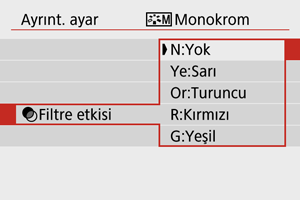
Tek renk görüntüye eklenen bir filtre efektiyle, beyaz bulutları veya yeşil ağaçları daha fazla önce plana çıkarabilirsiniz.
| Filtre | Örnek Efektler |
|---|---|
| N:Yok | Filtre efekti olmayan, normal siyah/beyaz görüntü. |
| Ye:Sarı | Mavi gökyüzü daha canlı, beyaz bulutlar daha berrak görünür. |
| Or:Turuncu | Mavi gökyüzü kısmen daha karanlık görünür. Günbatımı daha parlak görünür. |
| R:Kırmızı | Mavi gökyüzü oldukça karanlık görünür. Sonbahar yaprakları daha net ve parlak görünür. |
| G:Yeşil | Cilt tonları ve dudaklar daha dingin görünür. Yeşil ağaç yaprakları daha net ve parlak görünür. |
Not
- [
Kontrast] artırıldıkça filtre efekti yoğunlaşır.
[ Ton etkisi]
Ton etkisi]
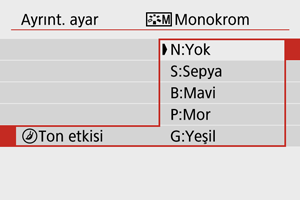
Bir tonlama efekti uygulandığında, seçilen renkte bir tek renkli görüntü elde edilir. Hatırlanmaya değer görüntüler üretmek istediğinizde etkilidir.